一直以来。想要学习 linux ,在 vm 虚拟机下安装了 ubuntu 系统。
可是这个系统并不能上网。原因就是 vm 虚拟机的虚拟网卡会和锐捷冲突。锐捷会检測到多网卡,断开网络,所以不得不禁用 vm 的虚拟网卡。要想使虚拟机上网就必须让主机使用 wifi 连接。而虚拟机使用桥架模式。
今天,最终找到一个方法。能够让虚拟机非常好的和主机共享锐捷网络。主要还是让校园锐捷支持多网卡。这样就能够又一次启用虚拟网卡,然后让虚拟机使用 NAT 模式联网。
一、必备工具
winPcap 百度云地址:http://pan.baidu.com/s/1jHX9xTc 提取码:1quf
锐捷共享助手_心跳端 百度云地址:http://pan.baidu.com/s/1miGQ9LY 提取码:858g
二、步骤
1.下载上述两个软件后断开锐捷,断开VPN。
首先安装winPcap。
安装完毕就能够启动锐捷共享助手了。这个软件免安装,启动就可。可是启动前要确保锐捷已断开,也就是说这个软件要在锐捷前启动。
2.首次打开锐捷共享助手时,要选择你的网卡。例如以下图:
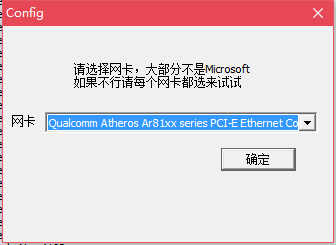
3.点击心跳,然后正常打开锐捷client进行认证,之后连上VPN。例如以下图:

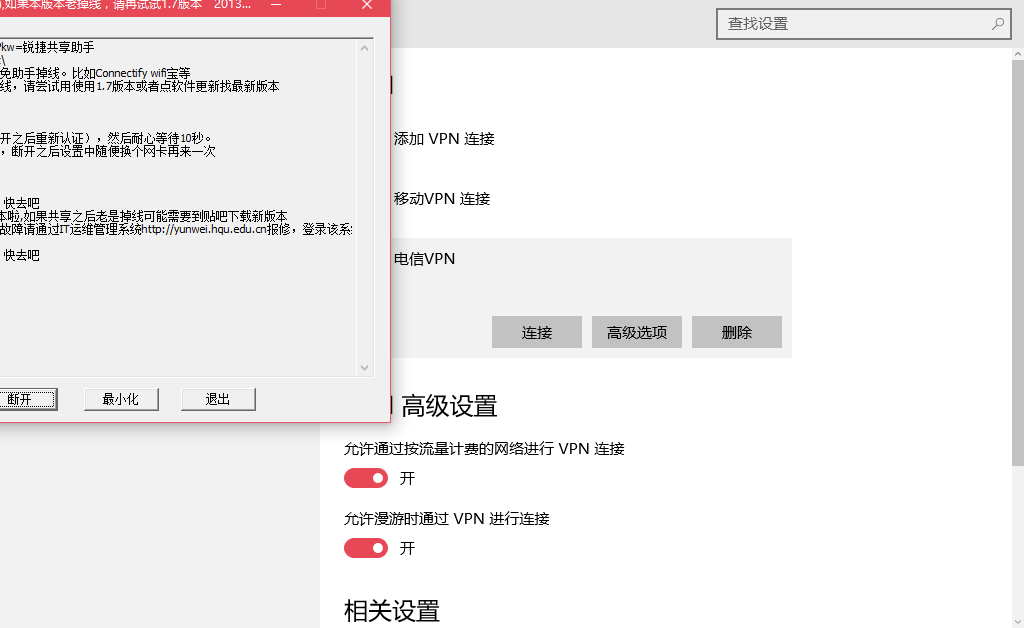
4.此时看到提示心跳中时就能够点击最小化了。例如以下图:
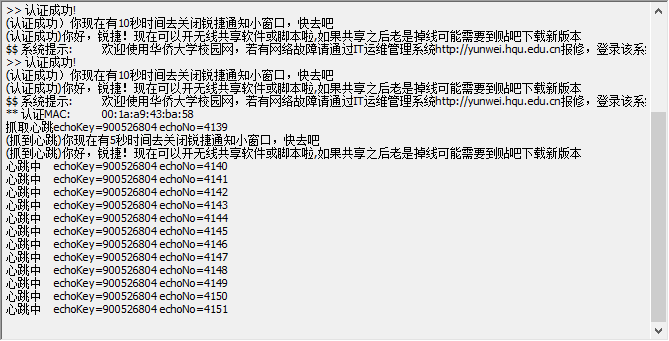
5.至此,整个步骤已完毕一半了。此时锐捷已经兼容了多网卡,你仅仅须要进入网络管理,将 vm 的虚拟网卡启用。例如以下图:
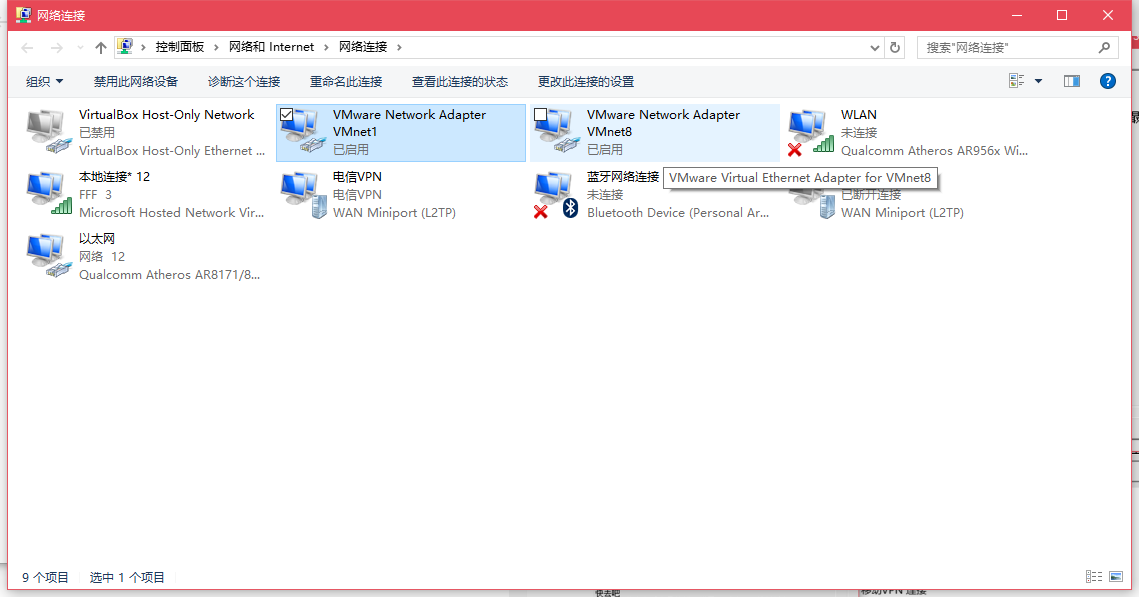
6.下一步就是去控制面板-管理工具-服务打开 vm 的服务项。由于这里的服务项可能没启动,假设启动了忽视这一步就好。
例如以下图:

7.这一步还须要设置虚拟机联网方式为 nat。只是默认安装都是这个,所以假设是。也请忽略这一步。
例如以下图:

8.此时,整个步骤结束,打开虚拟机,开启ubuntu就能够上网了。例如以下图:
PS:本次教程使用的软件及其版本号例如以下:
-win10 64位

- vmare 虚拟机 v12 PRO

- 华侨大学锐捷client
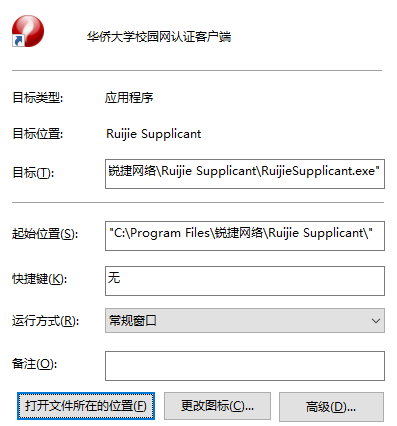
-锐捷共享助手 v1.75
-ubuntu 16.04

